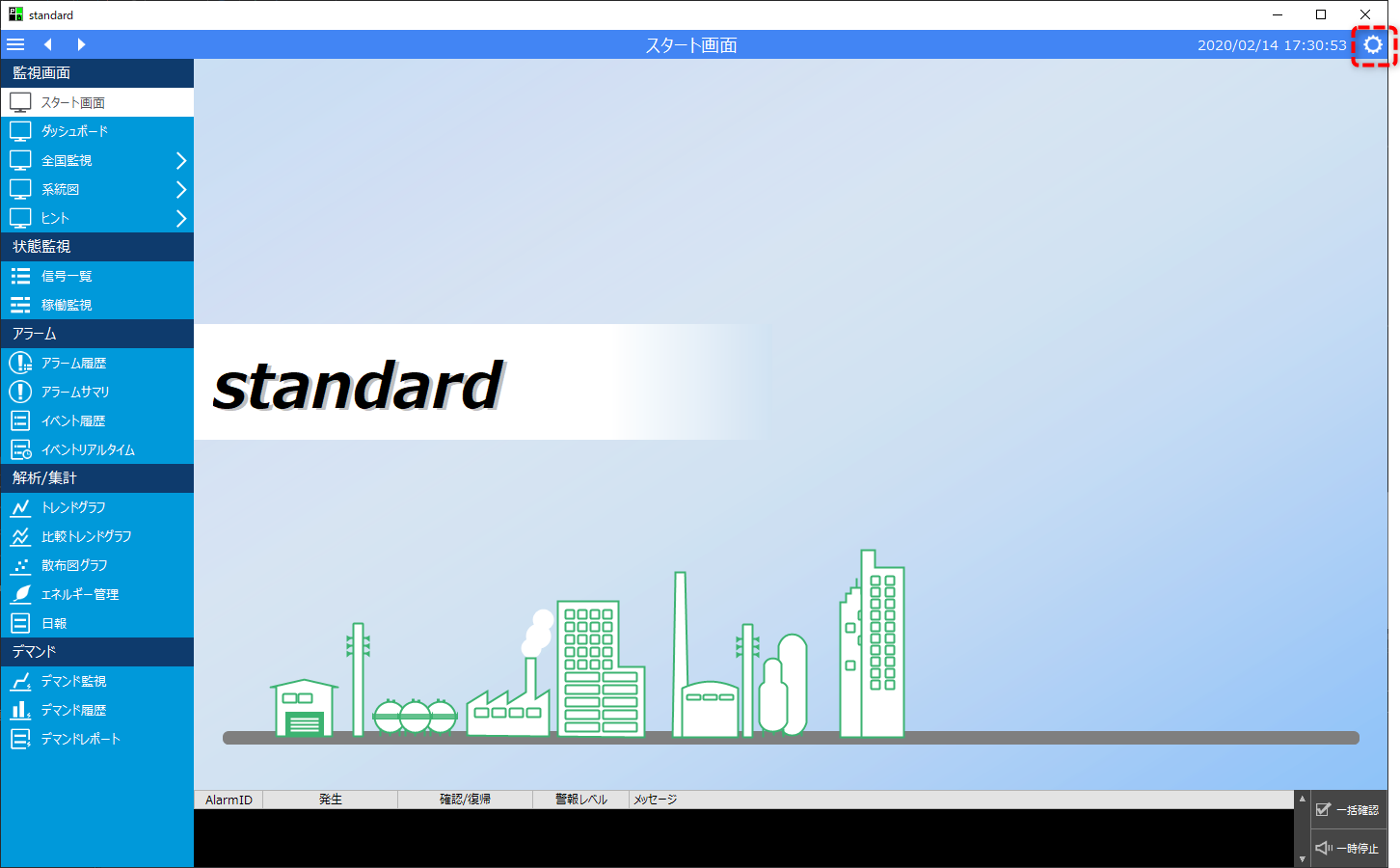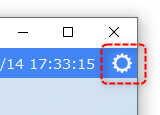システム設定画面の表示方法(インフォメーションバー有り)
システム設定画面は、標準プロジェクトのクライアント画面から表示する必要があります。従って、システム設定画面を表示するには、Panel Server、Panel Browserともにオンライン実行されている必要があります。
システム設定画面は以下の方法で表示することができます。
1.まず、標準プロジェクトが開かれたPanel Editorから、以下のアイコンをクリックしてPanel Serverを表示します。
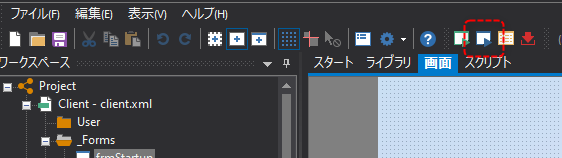
2.Panel Serverが表示されたら、Panel Serverの画面上部にあるオンライン(黄矢印)をクリックしてください。

3.続いて、Panel Editorの画面上部にあるブラウザ実行アイコン(緑矢印)をクリックし、Panel Browserを呼び出します。
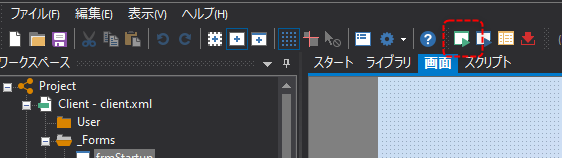
標準プロジェクトのブラウザが起動しました。
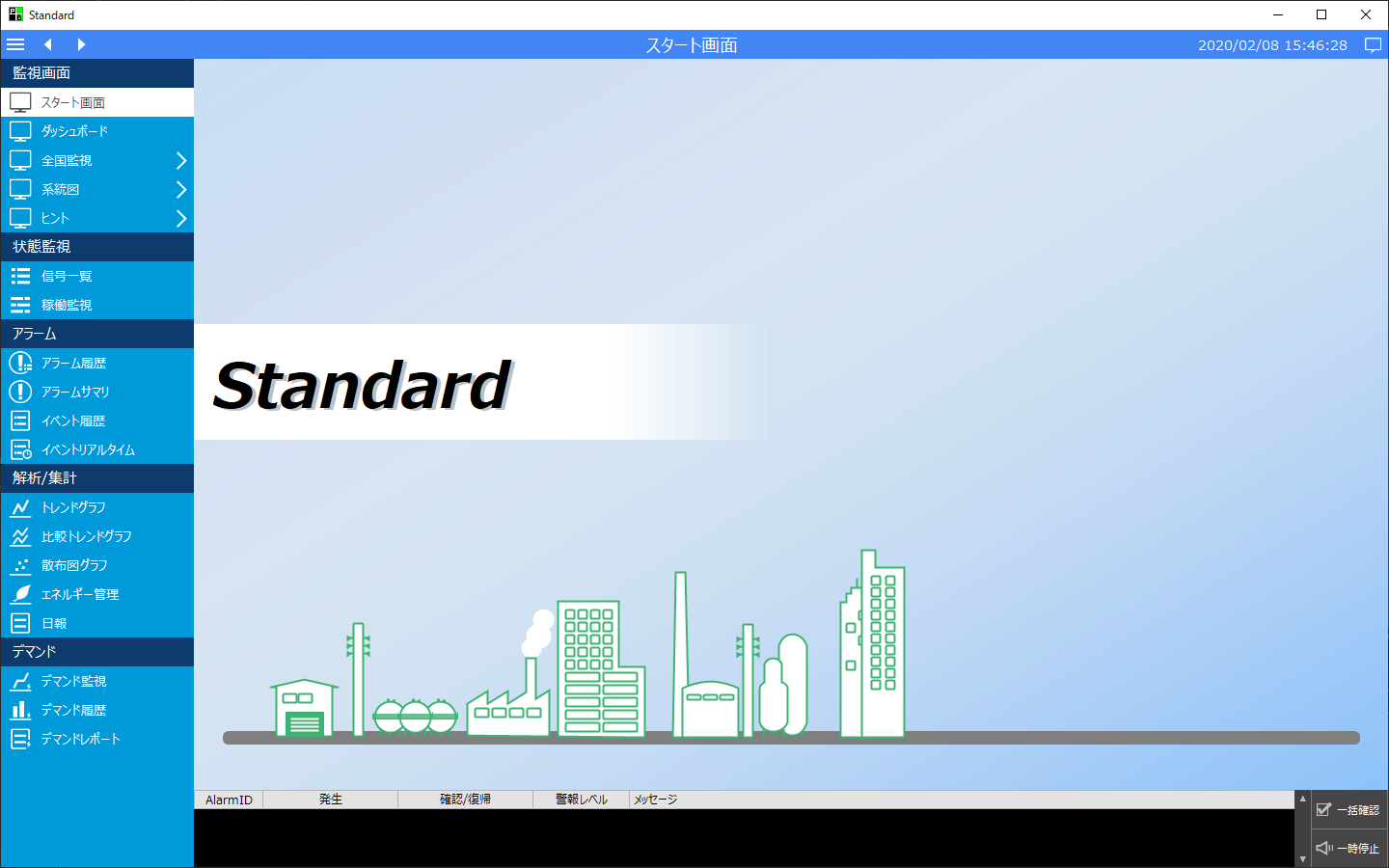
4.システム設定画面は、標準プロジェクトのインフォメーションバーなどに配置されている設定アイコンから表示することができます。
まず、以下のアイコンをクリックしてインフォメーションバーを表示します(通常は右上に配置されています)。
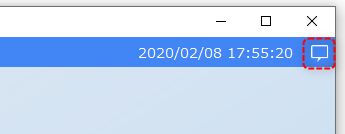
インフォメーションバーが開いたら、インフォメーションバーの下部に配置されている以下のアイコンをクリックします(通常はこの位置に配置されています)。
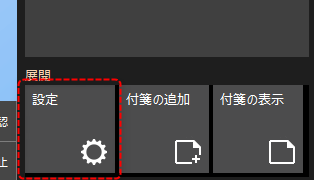
すると、システム設定画面がポップアップ表示されます。
(標準フレームワークのシステム設定画面)
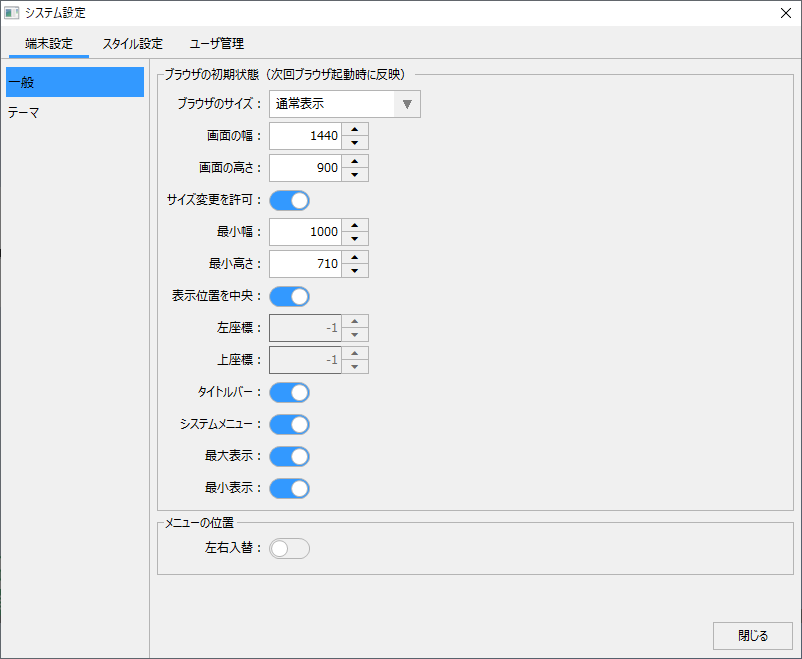
|
システム設定画面を呼び出すための設定アイコンは、メニューの編集により非表示にすることもできます。設定アイコンを非表示する場合は、システム設定画面を呼び出す事ができなくなっても支障がないかどうかを十分注意のうえ行ってください。尚、システム設定の呼び出しを一旦無効にした以降に再び表示したいような場合は、下記のヒントにあるキーボード操作による呼び出しを有効にすることで対応が可能です。 |
|
キーボード操作でシステム設定画面を呼び出す事もできます。この機能を有効にするには、標準フレームワークの「_KeyForBrowserSetting」カスタムプロパティにTrueを設定します。デフォルトでは「F1」キーが押されるとシステム設定画面が表示されるように実装されています。尚、対応させるキーの種類については、標準フレームワークのソースコードを編集することでカスタマイズすることができます。本機能の設定方法とカスタマイズ方法については、監視システム構築ガイドの「キー操作によるシステム設定画面の表示」を参照してください。 |
|
システム設定画面はスクリプトから呼び出すこともできます。詳細については「スクリプトによるシステム設定画面の表示」を参照してください。 |
システム設定画面の表示方法(インフォメーションバー無し)
標準プロジェクトの生成時に、標準フレームワークのウィザードからインフォメーションバーのチェックを無効にして実行した場合、インフォメーションバーを呼び出すためのアイコンが非表示の状態となります。
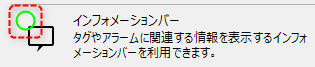
この場合、システム設定画面を呼び出すための設定アイコンは、画面右上に以下のように表示されます。
このアイコンをクリックすることで、システム設定画面を呼び出すことができます。
|
(ヘッダーエリアに表示された設定アイコン)
|
|
システム設定画面の呼び出しを無効にしたい場合は、メニューを編集することで表示しないように変更することができます。又、上記のような設定アイコンを後から追加することもできます。メニューの編集方法については「メニューの編集」を参照してください。 |